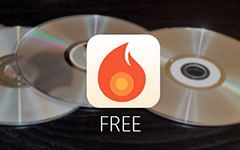Slik brenner du iMovie til DVD med eller uten iDVD

iMovie er gratis videoredigeringsprogram for Mac, som du finner for alle versjoner av OSX. Etter at du har opprettet eller redigert videoer med iMovie, kan du eksportere videoen til TV eller DVD-spiller. Det som er viktigere, brenner iMovie til DVD, er en god måte å sikkerhetskopiere noen viktige videoer. Så hvordan brenner jeg iMovie til DVD? Bare lær mer detaljer om 3-løsninger for å lage DVD-filer fra artikkelen nå. Og velg deretter den beste løsningen i henhold til ditt krav tilsvarende.
Metode 1: Bruk DVD Creator til å brenne iMovie til DVD
Egentlig finnes det andre løsninger for å brenne et iMovie-prosjekt til DVD på Sierra. Tipard DVD Creator for Mac bør være den mest profesjonelle løsningen for å lage DVD med hvilken som helst video- eller lydfil på Mac. Det gjør at du kan tilpasse DVD-menyen så vel som videofilene.
Eksporter iMovie-prosjekter til fil
For å brenne iMovie til DVD, må du først eksportere iMovie-prosjekter til videofil når filmen er ferdig. Sjekk iMovie-prosjektet du vil, klikk på "Del" -knappen og velg "File" for å eksportere iMovie til videofil for DVD-brenning. For iMovie '11 eller tidligere, klikk "Del" på menylinjen og velg "Eksporter fil".
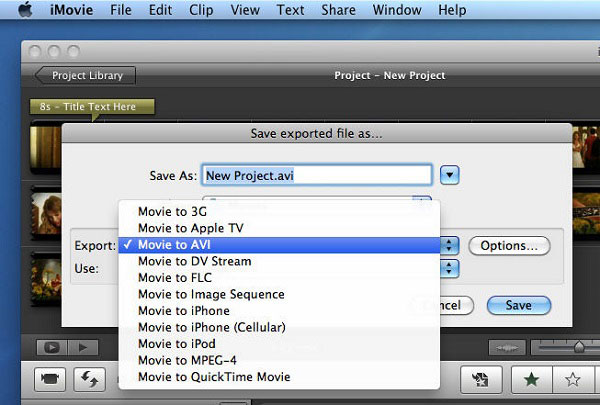
Legg til iMovie-video til DVD-brenner
Start Mac-DVD-brenneren, bare dra iMovie-videoene inn i programmet eller klikk på "Legg til filer" -knappen for å laste videoene som er eksportert fra iMovie, til å brenne til DVD uten iDVD.
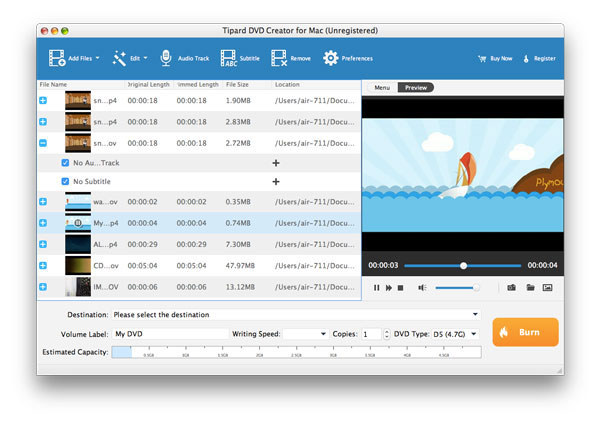
Legg til DVD-meny, tilpass DVD-video (valgfritt)
Denne DVD-brenningsprogramvaren lar deg lage DVD-meny for å navigere gjennom DVD-filmen din enkelt. Klikk på "Meny" -fanen øverst i forhåndsvisningsvinduet, og velg deretter "Rediger-meny". I popup-DVD-menyredigeringsvinduet, velg din foretrukne DVD-meny for din iMovie-video. Du kan fritt definere menyknappene, rammene og titlene, bakgrunnsmusikken, bildet og åpningsfilmen. Forresten, kan du justere videoeffekter, trimme videolengde, beskjære video og legge til vannmerke før du brenner iMovie til DVD.
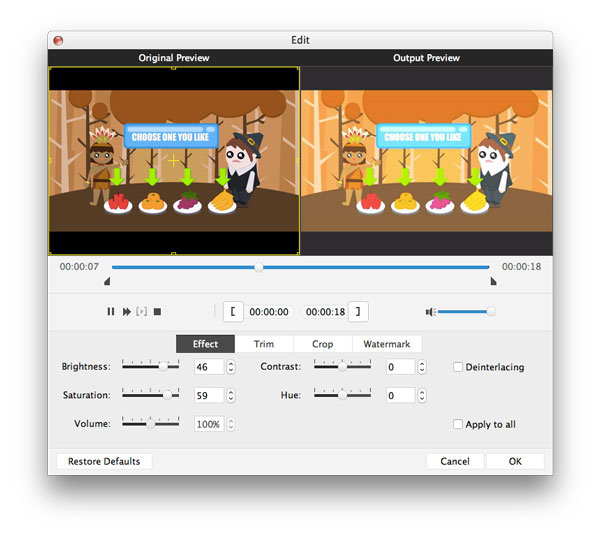
Begynn å brenne iMovie til DVD
Sett inn en tom skrivbar DVD-plate i DVD-stasjonen din; velg deretter DVD-stasjonen der du legger den tomme platen fra "Destinasjon" rullegardinboks. Etter at målet er satt, oppgi DVD-filmen din i "Volumetikett" -boksen. Hvis du bare vil lagre iMovie til DVD-mappe eller ISO-fil, må du definere utgangsstien fra "Destinasjon".
Etter at alle parametere er angitt, klikker du på den store "Brenn" -knappen nederst på iMovie til DVD-omformer. Et vindu med DVD-opprettingsprosessen vil dukke opp. Mac DVD-brenneren begynner å konvertere videofiler og lage DVD fra iMovie. IMovie til DVD-brenningen vil fullføres på kort tid.
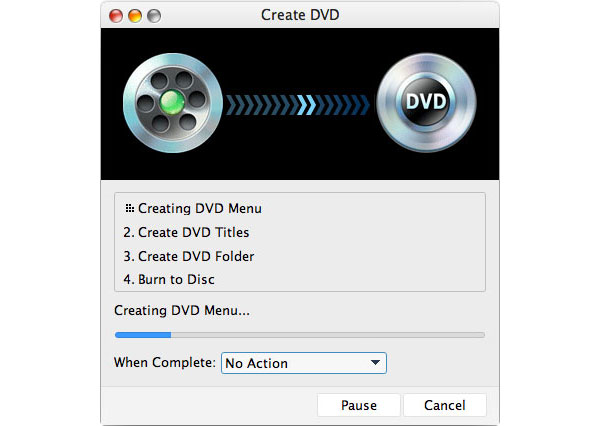
Metode 2: Slik brenner du iMovie til DVD av iDVD
Den første løsningen vi anbefaler, er å brenne iMovie til DVD via iDVD, fordi iDVD er en standard DVD Creator for Mac-brukere. Og det er den perfekte komponenten som du må brenne prosjektet til en plate på en begrenset tid.
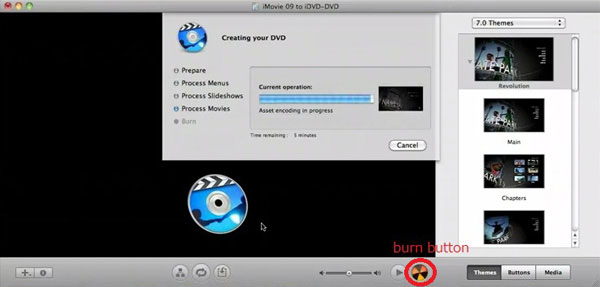
Del iMovie til QuickTime
Åpne et prosjekt i iMovie og klikk på "Del" -menyen. Velg "iDVD" og klikk "Del" for å starte eksportprosessen. Denne prosessen varer i flere minutter avhengig av størrelsen på prosjektet.
Velg tema og ramme
iDVD åpnes automatisk etter at filen har blitt eksportert, og deretter velger du et tema du vil. Ved å velge forskjellige rammer av videoen og sette dem inn på forskjellige sider av temaet, kan du tilpasse prosjektet.
Brenn iMovie til DVD på Mac
Etter det siste trinnet kan du klikke på "Forhåndsvisning" for å se prosjektet før du brenner det til DVD. Du kan også sørge for at du går gjennom den brennende preferansen gjennom "Prosjektmeny"> "Prosjektinfo" -faner. Endre kvaliteten på videoen og formatet her.
Se på iMovie-video på DVD
Klikk "Burn" -knappen fra vinduet "Prosjektinfo" eller klikk "File"> "Burn DVD" for å brenne iMovie til DVD. Hvis iDVD melder deg om at det er feil i prosjektet ditt, kan du ignorere dem. Når du er ferdig, kan du se den i DVD-spiller som er kompatibel med filtypen.
Metode 3: Brenn iMovie til DVD med Wondershare DVD-brenner
Med iMovie 11 tidligere versjoner kan du brenne iMovie til DVD med iDVD. Men siden 2011, stoppet Apple vedlikeholdet av iDVD og nyere OS X etter at Lion ikke lenger støtter DVD-brennerprogramvaren for Mac. Så følger løsningen på hvordan du brenner iMovie til DVD uten iDVD.
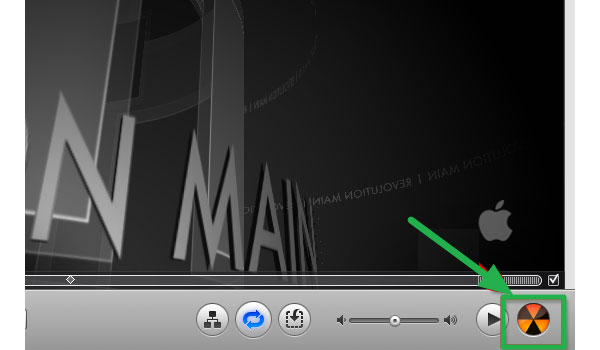
Velg det iMovie-prosjektet du vil ha, og klikk på "Del" -menyen, og velg deretter "File" for å eksportere iMovie til videofil for DVD-brenning.
Start Wondershare Video Converter Ultimate, klikk Burn-fanen øverst i vinduet.
Dra iMovie-filen du eksporterte tidligere inne i vinduet. Gi DVDen et navn og velg det utdataformatet du vil ha.
Hit "Burn" -knappen nederst i vinduet for å begynne å brenne DVDen.
konklusjonen
Å lage dine egne videoer er en god måte å registrere det viktige minnet ditt på. Spesielt når du tar opp videoene med iPhone eller iPad. Og så kan du redigere videoene videre eller ganske enkelt overføre videoen til iMovie. For å lage DVD eller sikkerhetskopiere iMovie-filer, bør du vite det hvordan brenne iMovie til DVD. Artikkelen forklarer de 3 som ofte brukes til å lage DVD fra iMovie-videoer. Du kan lære mer om prosessen for å få DVD-platen. Hvis du har andre løsninger for å brenne iMoive til DVD, kan du informere mer detaljert i kommentaren. Før du lager en DVD, bør du skaffe deg forskjeller mellom DVD R plater her.